最高の AI 写真背景除去ツールは何ですか?

人々は背景を手動で削除するのに多くの時間を費やしており、AI は必ずしも主張するほどの魔法ではありません。
Adobe Photoshopの AI 機能は長いプロセスを高速化しますが、Photoshop アクションは何十年も前からこれを実現してきました。アプリ内に隠れている Photoshop アクションは、AI を必要とせずにワークフローを高速化することを目的とした、人気の写真編集ツールの人気の機能です。
Photoshop アクションとは何ですか?
Photoshop アクションは 1996 年から Photoshop の機能として存在していますが、便利なツールであるにもかかわらず見過ごされがちです。 Photoshop に AI が登場するずっと前から、アクションは 1 回のクリックで編集作業を素早く処理する方法を提供していました。
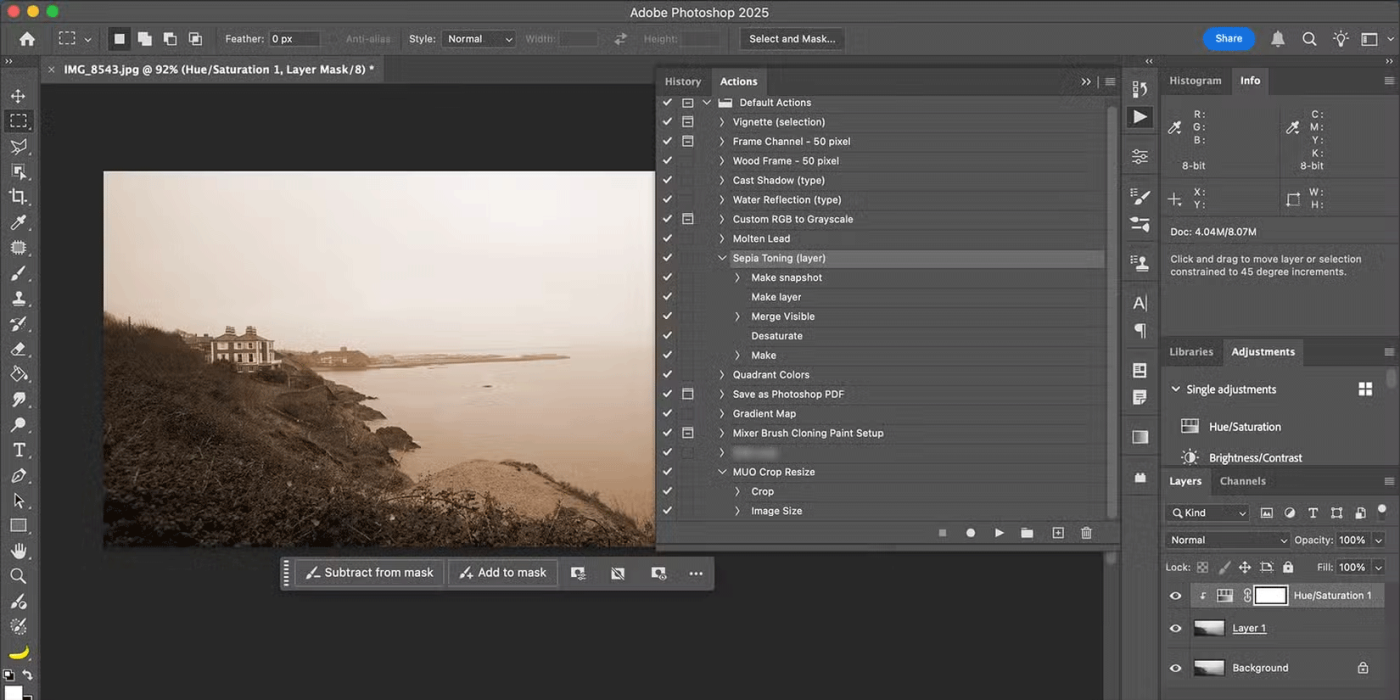
簡単に言うと、Photoshop アクションは編集プロセスの保存された記録です。各プロセスで、「再生」ボタンを押すと、プロセス(またはアクション)が開始され、Photoshop ウィンドウで開いているすべてのプロジェクトに適用されます。アクションを使用すると、特に繰り返しの編集タスクや一括編集タスクで多くの時間を節約できます。
Photoshop アクションはどこにありますか?
Photoshop アクションはアクション パネルで使用できます。ウィンドウ>アクションを選択すると、ワークスペースの右側のツールバーにパネルが表示されます。アイコンは三角形の再生ボタンです。
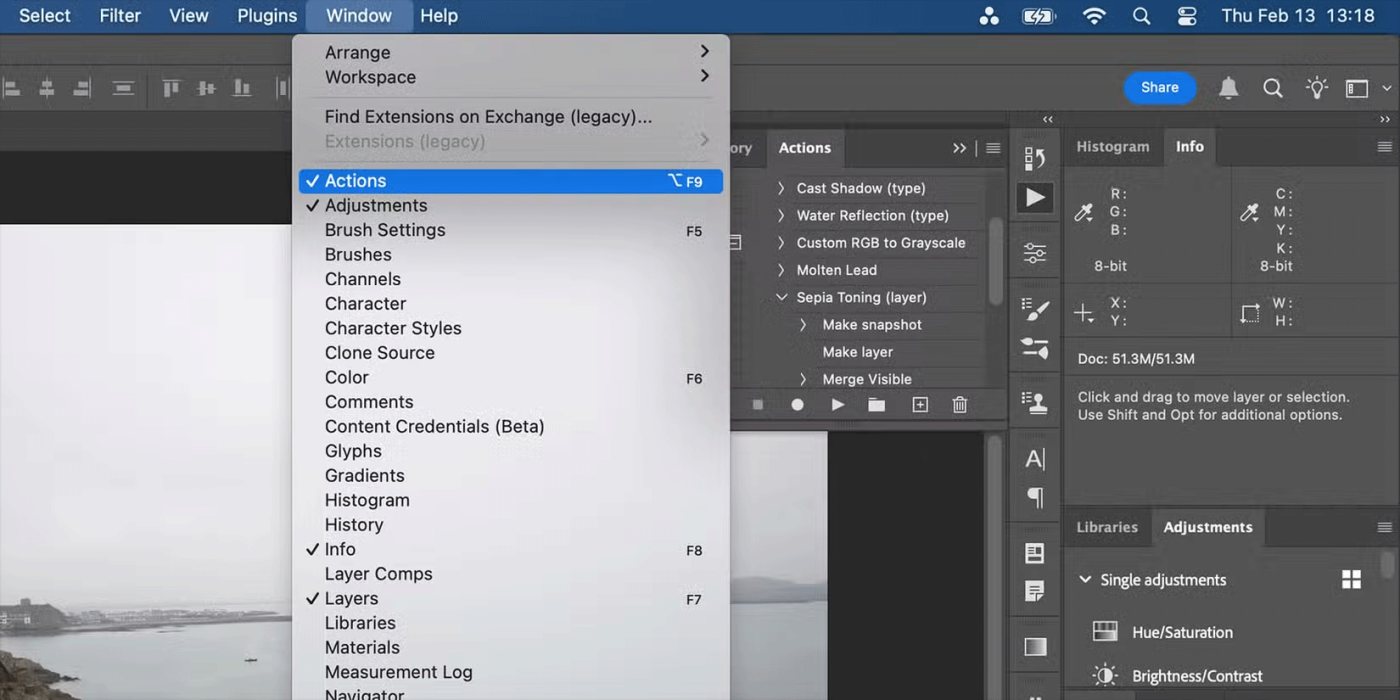
アクション パネルには、ビネットなどのデフォルトのアクションがリストされています。カスタム RGB からグレースケールへグラデーション マップまたは Photoshop PSD として保存します。デフォルトのアクションが便利かどうかに関係なく、アクション パネル内から独自のアクションを簡単に記録、編集、追加して使用できます。
次のプロジェクトに適用するアクションを記録する
独自の Photoshop アクションを作成するのは簡単ですが、独自のアクションを作成するのに時間をかけたくない場合は、サードパーティからアクション パックをダウンロードまたは購入することもできます。
独自の Photoshop アクションを作成するには、アクションパネルの[新規アクションの作成]アイコンをクリックし、アクションに任意の名前を付けて (後で変更できます)、[記録]を選択します。
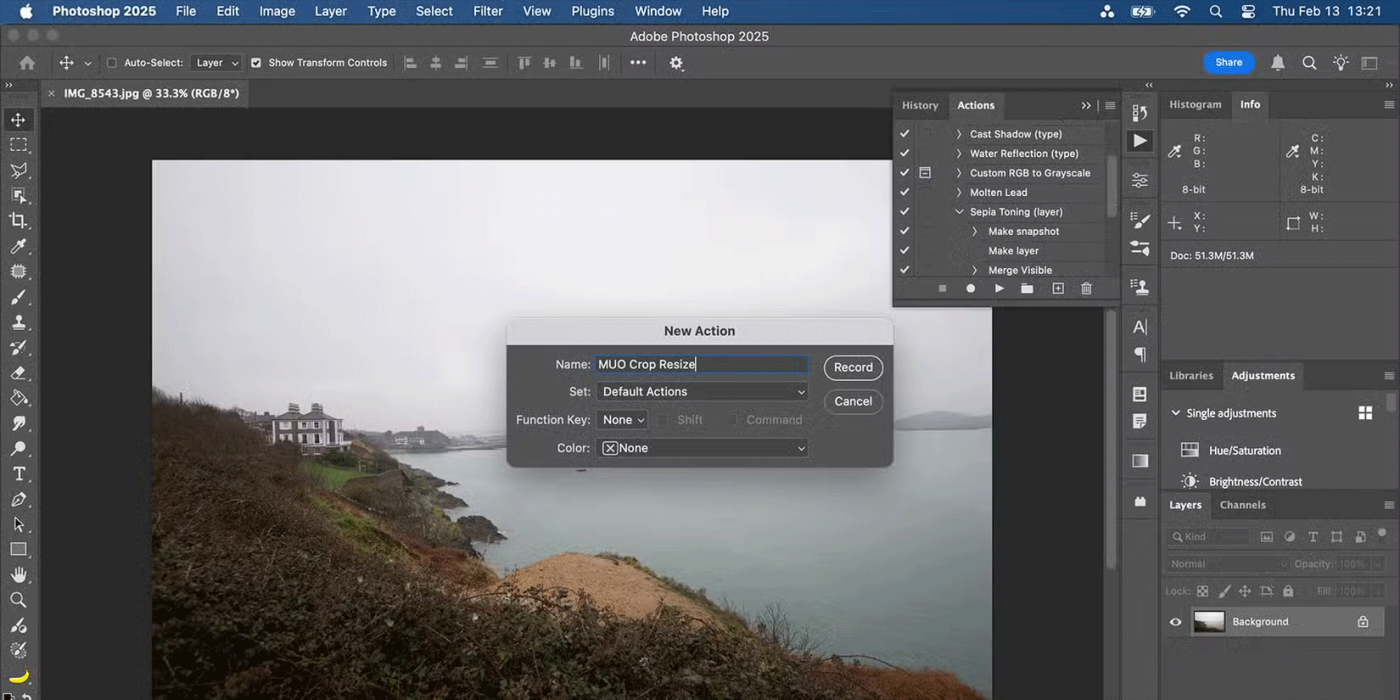
このウィンドウには、Photoshop ウィンドウで実行したすべてのステップが即座に記録されます。現在の Photoshop プロジェクトに必要な編集を適用して完了します。終了したら停止アイコンを選択します。これにより、プロセスがアクションとして保存されます。
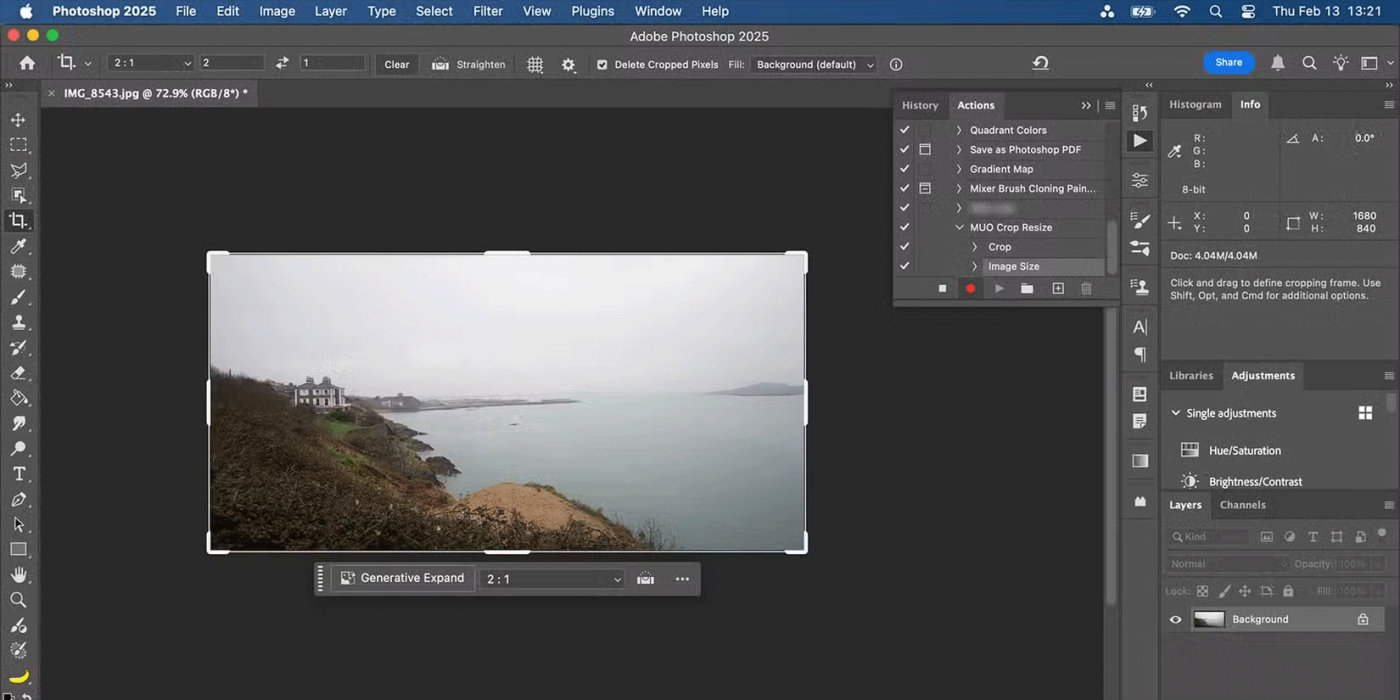
ヒント: メニューを開く、元に戻すを押す、戻るなどのすべてのアクションが記録されます。記録された誤った手順を削除して、新しいアクションにプロセスを完了するために必要な手順のみが含まれるようにすることができます。
後で Photoshop アクションを使用するには、画像を開きます。次に、アクション パネルから選択したアクションを選択し、再生を押します。完了すると、記録された編集プロセスが数秒以内に Photoshop プロジェクトに適用されます。
AI ツールは必ずしも従来の Photoshop 機能よりも優れているわけではありませんが、どちらか一方を選択する必要はありません。 Photoshop の AI ツールには用途があります。 Photoshop アクションなどの古い機能は、新鮮味も魅力もないため、見逃すべきではありません。それどころか、多くの時間を節約し、退屈で反復的なタスクを迅速に実行できるようになります。
人々は背景を手動で削除するのに多くの時間を費やしており、AI は必ずしも主張するほどの魔法ではありません。
このチュートリアルでは、Adobe Photoshop を使用して写真を簡単に鉛筆スケッチに変換する方法を説明します。
Photoshop のシンプルなチャンネルベースの保護方法を知るまでは、画像のサイズ変更を非常に面倒に感じていた人がたくさんいました。
Photoshop を使用して画像にポスター効果をすばやく簡単に追加し、限られたインク色で印刷されたポスターのクラシックな外観を再現します。
Photoshop を第 2 の選択肢にする AI 写真編集ツールは数多くあり、AI 機能は複雑な Photoshop を習得しなくても写真を編集できる便利なツールです。
Photoshop 2025 には、新しい AI ツール、よりスマートな選択、そしてこれまで必要だとは思わなかった機能が搭載されています。
このチュートリアルでは、Adobe Photoshop を使用して画像にモノクロカラー効果を簡単に追加する方法について説明します。
このチュートリアルでは、Photoshop でキャンバス スペースとドロップ シャドウを写真に追加して、シンプルでありながらスタイリッシュな写真の境界線を作成する方法を説明します。
Adobe のレンズぼかしツールを使用すると、写真を簡単に確認して、写真に深みとフォーカスを加えることができます。
Lightroom と Adobe Photoshop はどちらも最も優れた写真編集ツールですが、多くのプロが両方を併用している一方で、アマチュア写真家の場合は Lightroom のみが必要です。
このチュートリアルでは、Adobe Photoshop を使用して、1 枚の写真を撮影し、その中に同じ写真の小さく切り取られたバージョンがあるような錯覚を作り出すことで、クールなピクチャ イン ピクチャ効果を作成する方法を説明します。
Generative Workspace は、Adobe Max 2024 で発表された主要な AI 機能の 1 つです。Generative AI の画像とファイルの新しいホームになります。
Adobe の Generative AI「Firefly」を搭載した Generative Fill を使用すると、選択範囲を描画し、いくつかの単語を入力してボタンをクリックするだけで、誰でも写真にリアルな水面反射効果を加えることができます。
このチュートリアルでは、Adobe Photoshop の「貼り付け」コマンドを使用して、画像をコピーし、別の画像の選択範囲に貼り付ける方法を説明します。
この記事では、ハードドライブが故障した場合に、アクセスを回復する方法をご紹介します。さあ、一緒に進めていきましょう!
一見すると、AirPodsは他の完全ワイヤレスイヤホンと何ら変わりません。しかし、あまり知られていないいくつかの機能が発見されたことで、すべてが変わりました。
Apple は、まったく新しいすりガラスデザイン、よりスマートなエクスペリエンス、おなじみのアプリの改善を伴うメジャーアップデートである iOS 26 を発表しました。
学生は学習のために特定のタイプのノートパソコンを必要とします。専攻分野で十分なパフォーマンスを発揮できるだけでなく、一日中持ち運べるほどコンパクトで軽量であることも重要です。
Windows 10 にプリンターを追加するのは簡単ですが、有線デバイスの場合のプロセスはワイヤレス デバイスの場合とは異なります。
ご存知の通り、RAMはコンピューターにとって非常に重要なハードウェア部品であり、データ処理のためのメモリとして機能し、ノートパソコンやPCの速度を決定づける要因です。以下の記事では、WebTech360がWindowsでソフトウェアを使ってRAMエラーをチェックする方法をいくつかご紹介します。
スマートテレビはまさに世界を席巻しています。数多くの優れた機能とインターネット接続により、テクノロジーはテレビの視聴方法を変えました。
冷蔵庫は家庭ではよく使われる家電製品です。冷蔵庫には通常 2 つの部屋があり、冷蔵室は広く、ユーザーが開けるたびに自動的に点灯するライトが付いていますが、冷凍室は狭く、ライトはありません。
Wi-Fi ネットワークは、ルーター、帯域幅、干渉以外にも多くの要因の影響を受けますが、ネットワークを強化する賢い方法がいくつかあります。
お使いの携帯電話で安定した iOS 16 に戻したい場合は、iOS 17 をアンインストールして iOS 17 から 16 にダウングレードするための基本ガイドを以下に示します。
ヨーグルトは素晴らしい食べ物です。ヨーグルトを毎日食べるのは良いことでしょうか?ヨーグルトを毎日食べると、身体はどう変わるのでしょうか?一緒に調べてみましょう!
この記事では、最も栄養価の高い米の種類と、どの米を選んだとしてもその健康効果を最大限に引き出す方法について説明します。
睡眠スケジュールと就寝時の習慣を確立し、目覚まし時計を変え、食生活を調整することは、よりよく眠り、朝時間通りに起きるのに役立つ対策の一部です。
レンタルして下さい! Landlord Sim は、iOS および Android 向けのシミュレーション モバイル ゲームです。あなたはアパートの大家としてプレイし、アパートの内装をアップグレードして入居者を受け入れる準備をしながら、アパートの賃貸を始めます。
Bathroom Tower Defense Roblox ゲーム コードを入手して、魅力的な報酬と引き換えましょう。これらは、より高いダメージを与えるタワーをアップグレードしたり、ロックを解除したりするのに役立ちます。



























